来源:www.uzhushou.cn 时间:2018-03-04 13:15
相信有很多win7系统用户下载了某些软件用不了,其实这是软件不兼容的问题,这也是用户非常苦恼的问题,那么win7系统兼容性怎么设置呢?今天为大家分享win7系统兼容性设置方法。
win7系统兼容性设置方法:
1、首先,鼠标右键点击【兼容性疑难解答】,如图所示:
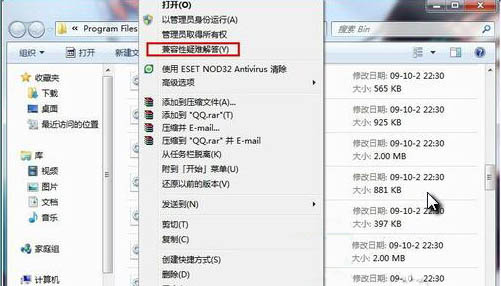
2、在有问题的软件的图标(注意不是快捷方式)上点击右键,选择“兼容性疑难解答”。如图所示:
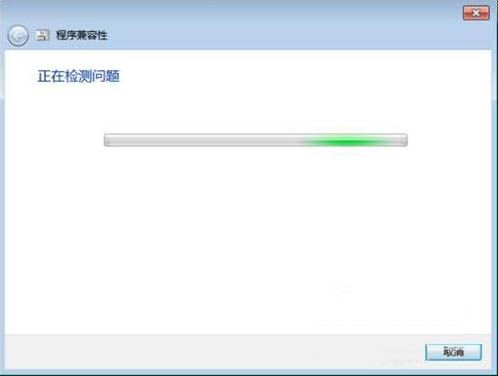
3、系统会自动检测,稍等片刻。如图所示:
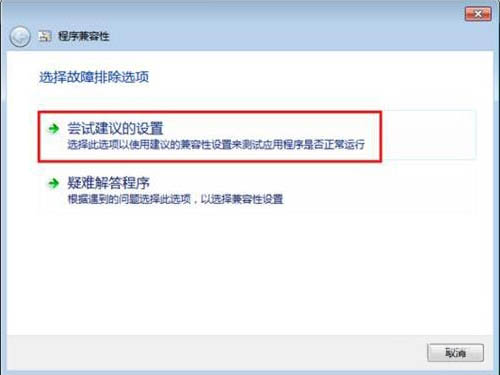
4、接下来会出来右图的对话框,选择“尝试建议的设置”。如图所示:
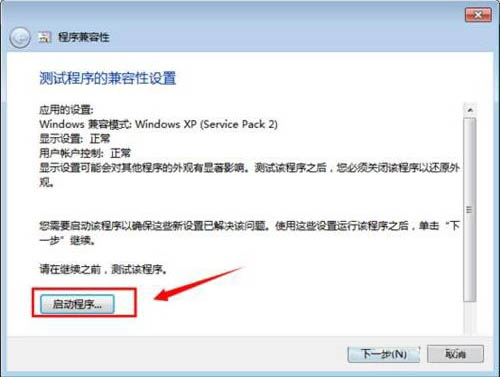
5、点击“启动程序”来测试该软件是否可以正常运行,随后点击下一步。如图所示:
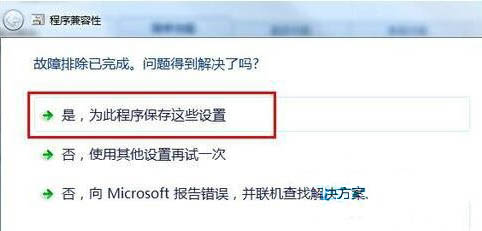
6、如果没问题选择“是,为此程序保存这些设置”即可。如图所示:

7、如果还有问题,选择“否,使用其他设置再试一次”。如图所示:
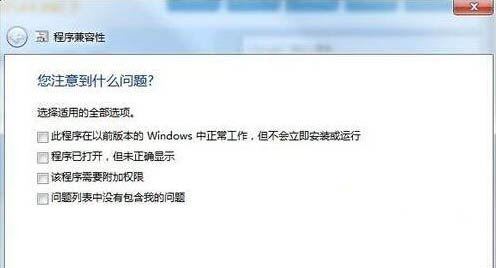
8、根据程序具体问题进行选择,勾选好以后点击下一步。这时会回到第四步,重复操作,直到问题解决。
关于win7系统兼容性设置方法就为用户们详细介绍到这边了,如果用户们使用电脑的时候不知道怎么设置兼容性可以参考上述方法步骤进行操作哦,希望本篇教程对大家有所帮助,更多精彩教程请关注u助手官方网站。
责任编辑:u助手:http://www.uzhushou.cn